Як імпортувати дані із файлів CSV. WooCommerce. Як імпортувати дані з файлів CSV Woocommerce імпорт експорт товарів з прайсів csv
Імпорт товарів формату csv у woocommerce можна зробити за допомогою 2-х плагінів: WP All Importта його розширення для товарів WP All Import — WooCommerce Add-On. Плагіни імпорту абсолютно безкоштовні та, як показала практика, дуже якісні. Спочатку встановлюємо перший плагін, потім другий (він без першого не працює).
Етап перший. Готуємо сайт до імпорту товарів
Імпорт товарів csv у woocommerce вимагає хорошого хостингу. Інакше заливка буде технічно неможлива або буде часто перериватися через брак потужності. Не треба заощаджувати на сервері для інтернет магазину. Крім того, не можна одночасно проводити інші роботи на сайті. Не можна закривати вікно плагіна. Слідкуйте за процесом. Якщо процес зупинено, натисніть кнопку «продовжити». Коли товару багато, його краще завантажувати окремими категоріями замість файлу.
Етап другий. Отримуємо файл імпорту CSV. Приклад на Prom.ua
Останнім часом часто доводиться переносити товари з Prom.ua на woocommerce. Створення файлу дуже просте. Складніше потім налаштувати грамотний імпорт безпосередньо в WordPress. На ПРОМі заходимо до розділу «товари та послуги», вибираємо категорію та натискаємо кнопку «експорт». Створюємо csv файл потрібної категорії, який прийде нам на пошту:

Етап третій. Налаштування параметрів імпорту у плагіні WP All Import
Якщо експорт з іншого інтернет-магазину ми отримали в архіві, його треба розпакувати. У плагін завантажуємо тільки csv файл, а не архів (zip або rar). Після вказівки файлу вибираємо пункт - "woocommerce products":




Нам покаже приклад майбутнього імпортованого файлу. Натискаємо знову "продовжити". Нічого не міняємо.

Налаштовуємо поля для якісного імпорту:


Значення артикула чомусь не копіюється. Тому впишіть його вручну якщо у вас також буде (найперший осередок).
Якщо ми хочемо, щоб у нас потім товари відображалися за фільтром, треба вказати атрибути, якщо вони є у файлі вивантаження:

(Стрілку неправильно поставив. Не на 26, а на 27, там де розмір).
Назва та значення атрибуту йдуть через рядок. Наприклад: атрибут "глибина" в 25 рядку, а його значення в цифрах - в 27-му рядку. У результаті має вийти ось так:

Вказуємо шлях до фото товару:

Прописуємо категорії, мітки та виробника. У мітках можна зазначити, наприклад, країну виробництва. А у виробнику – компанію. Якщо категорій багато. Прописуємо їхнє дерево від батьківського до дочірнього через символ «>» між ними. У випадку з цим файлом мені потрібно прописати тільки одну категорію:

Тиснемо продовжити. У вікні, яке знову відкриється, прописуємо код першої клітини. У моєму випадку «(_)» і знову продовжуємо:

Вам напише "Ваш файл готовий". Приймаємо параметри та запускаємо імпорт:

Імпорт розпочався. Наприкінці імпорту буде повідомлення "Import Complete". Спочатку, особливо коли багато товару, вам може показувати ступінь завантаження 0%. Не поспішайте панікувати. Зачекайте. За кілька хвилин буде видно статистику імпорту.
У цій короткій замітці опишемо один із численних способів експорту товарів у файл Excel з магазину на базі WooCommerce (WordPress). Для цього знадобиться такий плагін:
– https://wordpress.org/plugins/woocommerce-exporter/
У плагіна є багато можливостей і особливостей, з якими потрібно, на жаль, боротися. Тут ми опишемо перший алгоритм розвантаження товарів з магазину в Ексель.
Отже, приступимо:
1) У налаштуваннях плагіна (таб « Settings") в розділі " CSV Settings» вказуємо будь-який унікальний символ, наприклад, ~ в полі " Field delimiter». Цей символ буде використовуватися далі для розбиття значень товару (його ціна, артикул і т.д.) по окремих колонках в Excel.
Оригінальний опис цього поля в самому плагіні виглядає так: «Пол. This is typically the ‘,’ (comma) character.»
Базове значення (кома) нам не підходить, оскільки кома може зустрічатися в описі самого товару - у такому разі розбиття по колонках в Екселі пройде з помилками.
2) Натискаємо таб “ Export” та відзначаємо потрібні поля, наприклад так:
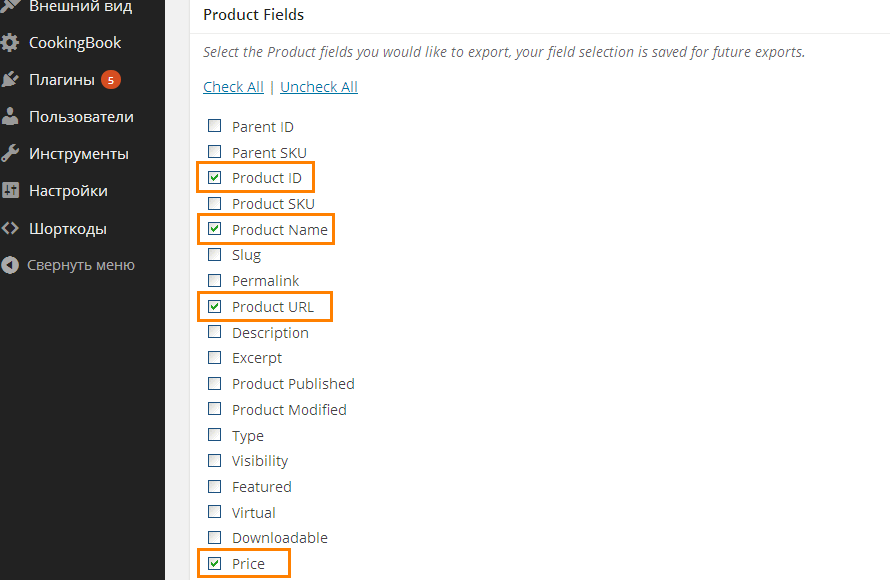
3) Відкриваємо файл в Excel і розбиваємо по колонках вміст із міццю роздільника ~
, який ми й задавали у налаштуваннях плагіна.
Отримуємо такий результат:
Як бачимо, всі значення товарів розбиті по колонках:
5) Оскільки отримані у попередньому пункті описи товарів розташовані в тому ж порядку, що й у файлі export_product.xlsx(Автоматично сортуються плагіном по ID у зворотному порядку), то наше завдання полягає лише в об'єднанні двох файлів в один.
Відкриваємо export_product-description.csvта копіюємо першу колонку з описами товарів у файл export_product.xlsx(В останню колонку). Отримуємо підсумковий файл з акуратно структурованими даними товарів нашого магазину. Тепер Ви можете використовувати цей файл експорту бази товарів з магазину на власний розсуд: додавати націнки та назад імпортувати (це – окрема тема розмови), вести різні електронні обліки тощо.
Introduction
Product import export export plugin allows you to import or export WooCommerce прямі вироби (інші продукти типу такі як variable products є доступні тільки в преміум-версії). It is super simple!
🔸 Export Simple Products в CSV файл.
🔸 Import Simple Products у форматі CSV у WooCommerce Store.
🔸 Tested OK with WooCommerce 3.7.0.
Highlights: WooCommerce Product Export, WooCommerce Product CSV Import Suite, WooCommerce Bulk product upload, WooCommerce імпорту продукції з зображеннями, import amazon products to WooCommerce, Export Products to xls. Pro Version supports both Simple and Variable products.
How does it work?
WooCommerce Product Import Export Plugin містить CSV (Comma-Separated Values) файл як додаток. Ви повинні створити в CSV (UTF-8 Encoded) файл і ввести додаткові продукти в структурному форматі як викладені в тексті. Це являє собою матч кожного поля CSV файлу в області окремого продукту, що іншийвихід Admin потребує введення manually. Для прикладу: post_title field gets mapped to product name і regular_price field gets mapped to the regular price of the product. Для Plug-in для роботи коректно, ви повинні map headers всіх column коректно і ви повинні використовувати те, що всі поля і ви повинні бути в правильному форматі.
Ви можете створити CSV від штриху або ви можете виконати продукт для отримання формату CSV. Ви можете використовувати програмупрограми, таку як LibreOffice , Microsoft Excel, OpenOffice або Google Spreadsheets для створення і зміни CSV файлу. Завантажити цей файл з розширенням .CSV. Після введення всіх details про products в spreadsheet, ви можете import product до свого online store. З цим інструментом, ви можете також експортувати і завантажити деталі продукції як CSV файл.
Premium version video demo
Premium version Features
Product Import Export Plugin для WooCommerce є інструментом керування для Woocommerce product export and WooCommerce import product. Кілька найбільших особливостей будуть розглянуті нижче
✅ Export/Import simple, group, external and variation products.
✅ Export products by category.
✅ Import/Export product reviews.
✅ Various filter options for exporting products.
✅ Map and transform fields при importі.
✅ Manipulate/evaluate data при надходженні.
✅ Choice до Update або Skip існуючих імпортних продуктів.
✅ WPML support for simple products.
✅ Import/Export file via FTP.
✅ Import від URL.
✅ Automatic scheduled import and export.
✅ Supports product reviews export and import.
✅ Third party plugin customization support.Please visit Product Import Export Plugin for WooCommerce for more details
Product Import Export Plugin for WooCommerce Premium Features
WooCommerce import products & WooCommerce export products functionalities made easy.
WooCommerce export products
Існують кілька випадків, де один необхідний для експорту WooCommerce products. Це може бути ні для того, щоб повідомити про те, щоб деякий власний або вбудований з третьою частиною системи. Для прикладу, ви можете експортувати woocommerce продуктів як csv файл в ftp folder на регулярній основі використовуючи cron job. Це може бути read any third-party application to update its data.
Export WooCommerce Products: Export and download product data в форматі CSV. Plugins supports,
WooCommerce Simple Products
WooCommerce Variable Products.
WooCommerce Grouped Products.
WooCommerce External Products.
WooCommerce Subscription Products.
У додатку, в plugin helps ви експортуєте категорії, Tags, Products та інші Product details в WooCommerce. Ви можете export prices, descriptions, images etc apart from the custom fields (meta), taxonomies and attributes.
How to export WooCommerce products
It is as simple as clicking a button. Але якщо ви потрібні для customize вашого експорту, ми маємо багато розширених customization options, що виробляються в woocommerce продукту експорту plugin.
WooCommerce Import Products
WooCommerce Bulk product upload є одним з основних засобів використання, де WooCommerce product import functionality is used. 'How to import products in woocommerce' is one of the common question people ask. Наш WooCommerce продукт csv import suite є приємним повідомленням для цього. З допомогою цього документа ви можете import products з будь-якого xml або csv до WooCommerce. Це спричиняє багато часу і minimises errors.
WooCommerce product import: Ви можете використовувати import functionality to:
Import by selecting file from your computer
Import by providing file path on the server
Import from file in a remote server via FTP
Export Variable Products: Ви можете виконати основний продукт, ви повинні мати виняткову CSV, яка буде мати variable і його parent details. Це буде вам скористатися будь-якою зміною можливим і надійним фастером import to any WooCommerce site.
WooCommerce import variable products
WooCommerce Variable Product Import дає змогу import all variations of products easily. Це imports all variable products and it's properties from a single CSV file. Цей single CSV файл буде мати рядок variable і parent data. WooCommerce csv import variable product is key feature of WooCommerce product import plugin.
WooCommerce import products with images
За допомогою plugin easy import of images related to a product. Коли продукти imported using the plugin, image image related to product in the image column of CSV file is taken as its featured image. Якщо існують кілька зображень в одному з зображень, зображення (s) після першого останнього є такими, як галерея зображення продукту.
Інші features
Export Products by Category: You can even choose desired product categories from the Plugin Settings Page and those Products belongs to selected categories will be exported.
Export Products by Type: Ви можете виконати export products belonging to specific product types. Всі ви потребуєте, щоб вибрати потрібні продукти типи від plugin settings page while exporting.
Merge Products: Ця особливість використовується для отримання більше інформації для існуючих продуктів, для прикладу, коли ваші існуючі продукти можуть бути змінені. Для того, щоб отримати modified product details у вашому онлайн-магазині, ви можете update поточного продукту, importуючи modified product CSV файлу.
Карта і перетворення: Ви можете map the fields (WooCommerce fields) with column headings (CSV file header). Для map, виберіть відповідне поле під «Map to Column», використовуючи клацнувши на сторінці сторінки. Примітка: У пункті Evaluation field використовується для fix/update the required value for the particular field.
Cron Job / Scheduled Import Export: WooCommerce Product Import and Export plugin access to schedule the Import and Export of the products. Ви можете автоматично встановлювати продукцію в регулярних періодах від CSV, які є на FTP Server за умови здійснення часу і термінів між import. Там є опція до скипу нових виробів у здійсненому import too. Ви можете також виконати автоматичне експортування продуктів до FTP в файлі CSV в регулярних термінах. Там є також option для використання mapping files для auto export.
Supports WooCommerce Product Bundles Plugin.
Supports Yoast WooCommerce SEO Plugin.
Supports WooCommerce Google Product Feed Plugin.
Додатки Scheduled Cron Job.
About webtoffee.com
WebToffee creates quality WordPress/WooCommerce plugins, які є зручними для використання і customize. Ми є прохід до тих, хторозрахований на людей, активно використовуючи наші plugins по всьому світу.
Скріншоти
Встановлення
- Завантажити plugin folder до /wp-content/plugins/ directory.
- Activate plugin через Plugins menu в WordPress.
- Thats it! Ви можете зараз configure the plugin.
Поширені запитання
Does this plugin support export/import of images?Yes. Ви можете import або export product images along with other details
Which is the best free CSV editor suggested?
Чи ви перенаправляєте на комп'ютер або логічна сторінка при exportі?
Будь ласка, admin і store manager є given access to export orders from your store. Please visit How to export WooCommerce items без user role restriction for more details
Журнал змін
1.6.6
- Content Update.
1.6.6
- Content Update.
- Tested OK with WP 5.2.3
1.6.5
- Enhancement: Added 'tab' and 'space' delimiter support for import CSV.
- Bug Fix: Відсутня помилка handling для file upload issues.
- Plugin update information hook added.
1.6.4
- Tested OK with WC 3.7.0
1.6.3
- Tested OK with WC 3.6.5
1.6.2
- Tested OK with WC 3.6.4 and WP 5.2.2
- Content update.
- Bug Fix.
1.6.1
- Tested OK with WC 3.6.3 and WP 5.2
- Content update.
1.6.0
- Tested OK with WC 3.6.2
1.5.9
- Tested OK with WC 3.6.1
- Bug Fix: SKU check.
1.5.8
- Banner Update.
- Content Update.
1.5.7
- Updates: Tested OK with WC 3.5.7
- Bug Fix: - Image import.
- Support GlotPress(translate.wordpress.org).
1.5.6
- Updates: Tested OK with WC 3.5.6 and WP 5.1.1
- Bug Fix:- Updating Stock status based on stock quantity.
1.5.5
- Updates: Tested OK with WC 3.5.5 and WP 5.1
- Bug Fix:- Import process getting stuck randomly.
1.5.4
- Updates: Tested OK with WC 3.5.4
- Bug Fix:- Importing hierarchical category
- Content Update.
1.5.3
- Updates: Tested OK with WP 5.0.3 and WC 3.5.3
- Bug Fix:- Image Thumbnail Regeneration error reporting.
- Content Update.
1.5.2
- Updates: Tested OK with WP 5.0.2 and WC 3.5.2
- Optimized product image import.
1.5.1
- Content update.
1.5.0
- Tested OK with WC 3.5.1
- Image importing process optimised
- Bug Fix.
1.4.9
- Tested OK with WC 3.5.0
- Compatible with new meta '_low_stock_amount', який введено в WC3.5.0
1.4.8
- Tested OK with WC 3.4.6
- Content Update.
1.4.7
- Tested OK with WC 3.4.5
- Review link added in footer.
- Bug Fix.
1.4.6
- Tested OK with WC 3.4.4
- Bug fix:importing date.
- Bug fix:- JSON_HEX_APOS on ajax post.
1.4.5
- Tested OK with WC 3.4.3
- Image import process improved.
1.4.4
- Sample CSVs є updated.
- Enhancement: Improved parsing.
- Updates: Tested OK with WP 4.9.6 and WC 3.4.2
- Виправлено попередження.
1.4.3
- Updates: Interface updated.
- Updates: Tested OK with WC 3.3.3
1.4.2
- Updates: Tested OK with WP 4.9.4 and WC 3.3.1
1.4.1
- Minor content updates
1.4.0
- Updates: Tested OK with WP 4.9
1.3.9
- BugFix: Invalid argument for foreach loop
1.3.8
- BugFix: Product not importing at 100n. n=1,2…
1.3.7
- Fixed conflict with Plus version.
1.3.6
- Fixed деякі warnings.
1.3.5
- Minor Content Change.
1.3.4
- Updates: Added video tutorial.
1.3.3
- BugFix: Same title product import message update.
1.3.2
- Minor content change.
1.3.1
- Function modified for Woocommerce 3.0 Compatibility.
1.3.0
- Woocommerce 3.0 Compatibility.
1.2.4
- Marketing Content Changed.
1.2.3
- New Icon Updated.
1.2.2
- Minor content change.
1.2.1
- Optimization: Image URL parsing.
1.2.0
- Enhancement: German Translation updates.
1.1.9
- Enhancement: WPML Support updates.
1.1.8
- Enhancement: Security improvements and bug fix.
1.1.7
- Вдосконалення: Забезпечення несприятливих умов.
1.1.6
- Enhancement: Sample CSV updated.
1.1.5
- Bug fix: Improved parsing.
1.1.4
- Bug fix: Removed deprecated function.
1.1.3
- Bug fix: Empty check validation updated.
1.1.2
- Minor content change.
1.1.1
- Enhancement: Import products that have same title.
1.1.0
- Italian Translation added.
1.0.9
- Hungarian Translation added.
1.0.8
- Minor content change.
1.0.7
- Enhancement: Updated support forum links and contact details.
1.0.6
- Bug Fix: fixed issue with SKU при exportі.
1.0.5
- Feature: Added Multilingual support and French Translation.
1.0.4
- Bug Fix: Використовувалася Еvaluation field and help message in mapping section.
1.0.3
- Bug Fix: Sorting priority Set to ID by default while exporting.
1.0.2
- Bug Fix: Improved parsing while importing product price with currency symbol and thousand separator.
1.0.1
- Bug Fix: Fixed issue with Evaluation field with single quotes.
- Bug Fix: Option до import gallery images.
- Enhancement: Використовується help text для Post name і Stock quantity.
- Оптимізація: Improved label text for Product type, category, tags and shipping class.
- Enhancement: Included links to Documentation and sample CSV.
У цьому посібнику мова піде про зручний та потужний плагін експорту товарів і не тільки. Ми обмежимося описом експорту товарів, а експорт замовлень та покупців вже описали у .
Експорт товарів WooCommerce:
Експорт WooCommerce підходить для експортування невеликої кількості товарів, але не для перенесення магазину з іншої платформи, і тим більше не підходить для експорту в прайс-агрегатори.

Переваги:
- експорт за кілька кроків
- входить у плагін WooCommerce, не потрібно встановлювати додаткові плагіни
Недоліки:
- підтримує лише CSV-файли
- відсутні гнучкі налаштування
Експорт товарів за допомогою плагіна WP All Export Pro
Провівши дослідження існуючих на ринку рішень для вдосконалення стандартного експорту, ми зупинилися на WP All Import Pro.
Крім звичайного експорту товарів, який пропонує WooCommerce із коробки, він надає ще й такі можливості:
- Експорт у CSV, XML та Excel
- Дуже гнучкі налаштування
- Зручний та простий інтерфейс
- Automatically run exports on a schedule
- Easily filter exported data
- Fully integrated with WooCommerce & Advanced Custom Fields
- Пост-процес експортованих даних із використанням PHP
Підготовка до експорту
Для коректного експорту товарів переконайтеся, що такі плагіни встановлені та активовані:
Інструкція з експортування товарів
1. Відкрийте сторінку WP All Export Pro

2. Виберіть тип експорту WooCommerce Products у списку:

3. Цей крок опціональний. Після вибору даних для експорту плагін дає можливість додати фільтри, щоб відсіяти непотрібну інформацію. Наприклад, вам потрібні лише товари категорії Woo, для цього виконайте такі кроки:
3.1. Клацніть на блок Додати параметри фільтрації

3.2. Виберіть у випадаючому списку Елемент позицію Категорії товарів, у Роль — In Product Cat і напишіть назву категорії в полі Значення, у нашому випадку Woo.

3.3. Клацніть на кнопку Додати правило
3.4. Система автоматично перерахує кількість елементів, які відповідають критеріям фільтрації:

4. Якщо вам потрібно експортувати всі дані про товари:
4.1. Клацніть на кнопку Міграція товарів
4.2. Перейдіть до пункту 6
5. Якщо вам потрібно налаштувати дані експортування:
5.1. Клацніть кнопку Налаштування файлу експорту.

5.2. Плагін надає 6 різних типів експорту даних:
- Excel File (XLS)
- Excel File (XLSX)
- Simple XML Feed
- Custom XML Feed
- Google Merchant Center Product Feed
Інтерфейс налаштування експорту даних однаковий у перших 4 типах, різниця тільки в типі експортованого файлу і формування структури даних в ньому.
5.3. Для зміни типу експорту даних:
5.3.1. Клацніть на блок Тип експорту

5.3.2. Клацніть на потрібну групу типів: Spreadsheet (CSV, Excel Файлу (XLS), Excel Файл (XLSX)) і Feed (Simple XML Feed, Custom XML Feed, Google Merchant Center Product Feed)


5.3.3. Виберіть потрібний тип зі списку
5.4. Налаштування експорту в CSV, Excel файлу (XLS), Excel файл (XLSX), Simple XML Feed:
5.4.1. Формування файлу експорту відбувається шляхом перетягування плиток доступної інформації, що стосується товарів, з блоку Доступні дані до блоку зліва:



Так само методом змінюється порядок даних у експортному файлі всередині головного блоку експорту.

5.4.2. Щоб побачити результат роботи, натисніть кнопку Прев'ю. Ця опція дуже зручна, коли ви робите налаштування експорту. Для CSV, Excel Файлу (XLS), Excel Файл (XLSX) та Simple XML Feed передбачені додаткові можливості редагування даних:
- зміна назви стовпця/елемента в експортному файлі
- натисніть на потрібний елемент

- змініть назву та натисніть Готово

- обробка даних власними функціями php:
- активуйте чекбокс Експортувати значення, що повертається функцією PHP
- введіть назву функції та її код
- клацніть Зберегти функцію
- натисніть Готово

5.4.3. Блок Доступні дані поділено на кілька груп:
- Стандарт — основна інформація про товар, такий як ID, Назва, зміст, дата, Тип повідомлення, Пермалінк та інше
- Дані про товар — Sku, Ціна, Акції, Видимість, Атрибути та інше
- Медіа — Усі дані зображень та прикріплені дані
- Таксономії — Тип товару, Теги товару, Категорії товару та бренди (якщо у вас встановлений плагін Premmerce WooCommerce Brands)
- Настроювані поля
- Інше — докладна інформація про товар
5.4.4. Розширені опції
- для XLS та XLSX:

- ходити власний роздільник даних
- можливість додати рядок із назвами стовпців у CSV-файл експорту.

для Simple XML Feed:
- можливість встановити назви основних XML тегів
 для Custom XML Feed:
для Custom XML Feed:
- додаткові параметри CDATA:

5.5. Експорт у Custom XML Feed є можливість написати власну структуру XML-файлу експорту товарів. Є можливість перетягування доступних даних для експорту з блоку Доступні дані, як у попередніх типах експорту:



5.6. Експорт до Google Merchant Center Product Feed.

5.6.1. Ви можете залишити параметри за замовчуванням або встановити їх вручну. Для цього у правій секції виберіть радіобокс. Користувальницькі дані та перетягніть у поле, яке з'явилося, потрібну плитку даних з Доступні дані

Зверніть увагу на поле Item Conditions: воно приймає лише три значення: 'new', 'refurbished', 'used', залежно від того, які товари ви продаєте. Основна інформація про продукт - додаткові параметри.


У плитці Унікальні ідентифікатори в полі MPN перетягніть Доступні дані в плитку, яка відповідає за продукт SKU.
5.7. До кожного типу експорту можна додати функції або скрипти, які виконуються під час експорту

Завантаження шаблону відбувається в цьому ж блоці, зі списку Завантажити шаблон.t.
5.9. Клацніть Продовжити
6. Зробіть потрібні налаштування та натисніть Підтвердити & Почати експорт:

- Експорт продуктів один раз. Якщо повторний запуск, це буде лише експорт записів, які раніше не експортувалися.
- Включити специфікацію у файл експорту. Специфікація допоможе деяким програмам, наприклад Excel, прочитати файл експорту, якщо в нього включені не англійські символи.
- Friendly Name: — назва файлу, до якого експортуються дані.
7. Дочекайтеся закінчення експорту товарів

7.1. На цій сторінці ви зможете завантажити CSV-файл експорту - натисніть кнопку CSV (залежно від типу експорту даних - кнопка буде змінюватися на XLS, XLSX або XML).
7.2. Якщо ви робитимете міграцію товарів на інший магазин — ви зможете завантажити ZIP файл, який містить CSV файл експорту та шаблон імпорту для WP All Import — клацніть на кнопку Bundle. Щоб імпортувати ці дані, створіть новий імпорт за допомогою WP All Import та завантажте цей zip-файл.
7.3. Також вам буде доступна URL для завантаження CSV файлу експорту
7.4. Планування повторного експортування товарів — натисніть кнопку Планування.

Автоматичне експортування товарів відбувається за допомогою CRON JOB. Їх має налаштувати ваш веб-хостер. Для цього йому потрібні два посилання: Trigger Script URL (зазвичай цей скрипт виконують 1 раз на день) та Execution Script URL (цей скрипт встановлюєте так часто, як вам потрібно експортувати дані). Читайте більше.
7.5. Якщо ви експортували файл типу Google Merchant Center Product Feed, отримайте коротку інструкцію та Export Feed URL для Merchant Center

Управління експортом
Це окрема сторінка із таблицею всіх експортів, які здійснювалися раніше.

Тут ви можете зробити такі дії:
1. Видалити експорт за допомогою Масові дії або клацанням на відповідну кнопку під назвою експорту.

2. Редагувати експорт – редагування шаблону експорту – дивіться пункт 5 експорту товарів. Щоб зберегти зміни, натисніть кнопку Оновити шаблон.

3. Налаштування експорту – зміна налаштування експорту – дивіться пункт 6 експорту товарів.

Завантажити файл експорту — натисніть назву типу експортованого файлу:
Excel File (XLS):
Excel File (XLSX):
Simple XML Feed:
Custom XML Feed:
Google Merchant Center Product Feed:
5. Оновлення файлу експорту — натисніть кнопку Почати експорт — дивіться пункт 6, 7 експорту товарів
6. Cron Scheduling – це сторінка з описом налаштування автоматичного експорту

7. Завантажити шаблони імпорту — шаблон налаштування імпорту товарів з файлу, що експортується.

Перед використанням його потрібно встановити в налаштуваннях плагіна WP All Import

8. Google Merchant Center Info

Іноді потрібно зробити вивантаження товарів, категорій та інших даних з інтернет-магазину на Woocommerce (WordPress). Зробити це засобами, які пропонуються плагіном Woocommerce не зовсім доцільно, тому що за один сайт ціна на додаткове розширення за експортом/імпортом стартує з позначки 100$. Рекомендовані розробниками розширення з експорту/імпорту з Вукоммерс ви можете переглянути в розділі « Woocommerce» — « Аддони«, далі виберіть посилання з верхнього рядка посилань - « Import/Export«. Експорт Woocommerce товарів може виявитися вкрай корисним, якщо ви вирішили перенести сайт з WordPress на інший движок, наприклад, на .
Експорт Woocommerce товарів можна зробити безкоштовно. Розглянемо спеціальний плагін який дозволить безкоштовно вивантажити всі продукти з усіх категорій товарів, або ж вибрати категорії, товари з яких потрібно експортувати.
Плагін WOOEXIM — WooCommerce Export Import Plugin
Встановлення плагіна WOOEXIM — WooCommerce Export Import Pluginстандартна, напевно, ви вже багато разів виконували установку плагінів на , тому розглядати процес установки не будемо. Перейдемо відразу до керування та налаштувань.
Після встановлення в бічному меню адміністративної частини сайту з'являється новий пункт. «:
Натискаємо на цей пункт і бачимо кілька підпунктів:
- Import Products
- Export Product
- Orders
- Categories
- Customers
- Coupons
- Archive
- Schedule
- Settings
З активних пунктів лише 3: Import Products, Export Product та Settings, що відповідає імпорту товарів, експорту товарів та налаштувань. Інші пункти стають активними тільки при купівлі PRO-версії плагіна. Але ж нам потрібен тільки експорт товарів)
У налаштуваннях можна вказати роздільники списків та кілька інших параметрів. Якщо нічого не змінити, експорт товарів виконається і так. Рекомендуємо не змінювати налаштування, тільки при необхідності (якщо файл, що експортується, не підійде до нового движка сайту при переносі — або навіщо вам експорт товарів?!)
Експортуємо товари з описом, посиланнями, цінами тощо. з Woocommerce
Отже, експортування товарів з Воокоммерс (Вукоммерс) за допомогою плагіна WOOEXIM — WooCommerce Export Import Pluginможна зробити двома способами: експортувати взагалі всі товари чи експортувати товари з певних категорій. У будь-якому випадку вибираємо пункт бокового меню "Export", а далі або натискаємо кнопку "Export all products" або "Choose Categories" (вибір категорій).
В результаті ви отримаєте файл CSV із продуктами. Готово!